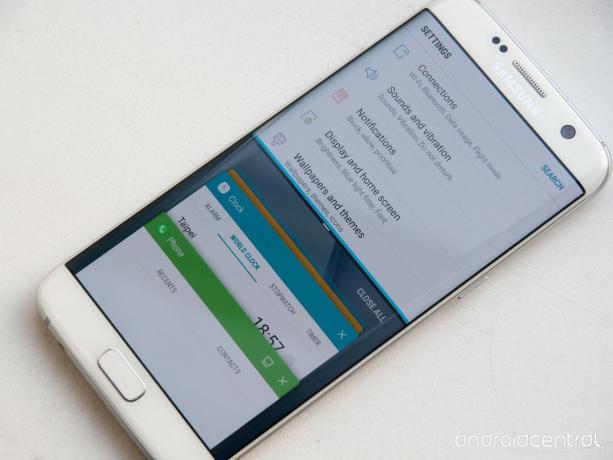
Das Android 7.0 Nougat Upgrade für die Samsung Galaxy S7 + S7 Rand - derzeit im Test mit dem Galaxy Beta-Programm - ist das bislang umfassendste Update für Samsungs Flaggschiff 2016. Die Nougat Beta gibt dem GS7 nicht nur das erste Android-Plattform-Update, sondern gibt uns auch einen ersten Einblick in das Samsung UX der nächsten Generation, das mit neuen Funktionen ausgestattet ist.
Es gibt viel zu sehen, und da es sich um nicht endgültige Software handelt, können sich die Dinge zwischen jetzt und dem Tag, an dem die endgültige OTA erscheint, ändern. Trotzdem haben wir die Funktionen zusammengefasst, die Sie bisher kennen müssen. Schauen Sie sich unsere Top Ten an:
1. Alles sieht anders aus!
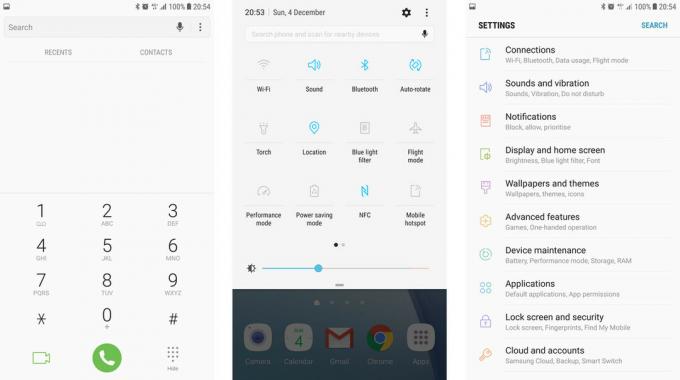
Vorbei sind die Zeiten, in denen Sie ein neues Telefon kaufen mussten, um eine aktualisierte Benutzeroberfläche zu erhalten. Nougat auf dem Galaxy S7 sieht radikal anders aus als auf Marshmallow. Samsung hat sich vollständig von kreisförmigen Einstellungen und den blau-grünen Akzentfarben früherer Telefone entfernt. Stattdessen dreht sich alles um helle Weißtöne, komprimierte Schriftarten und subtile hellblaue Akzente.
Verizon bietet das Pixel 4a für nur 10 US-Dollar pro Monat auf neuen Unlimited-Linien an
Die App-Symbole selbst wurden ebenfalls optimiert, um sie an das anzupassen, was wir zuerst auf der Website gesehen haben Galaxy Note 7 - was manchmal als "Grace UX" bezeichnet wird - mit Schwerpunkt auf abgerundeten Rechtecken und klareren Formen.
Das Ergebnis ist eine Benutzeroberfläche, die viel raffinierter zu sein scheint als alles, was wir bisher von Samsung gesehen haben. Dies zeigt sich am deutlichsten in der neu gestalteten App Einstellungen - das Nest der Menüelemente der Ratte wurde reduziert Mit den Verknüpfungsabschnitten am Ende jedes Haupteinstellungsmenüs können Sie problemlos zu verwandten Elementen springen Optionen.
2. Neue Benachrichtigung + Schnelleinstellungen
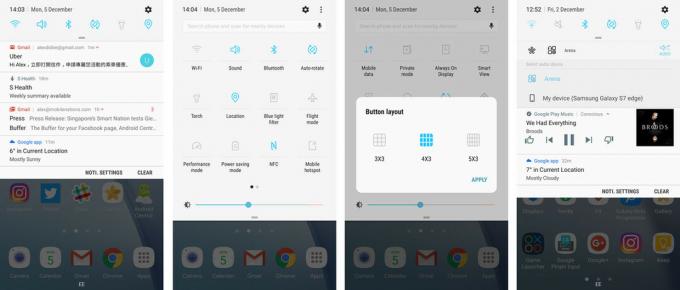
Neben dem bekannten Benachrichtigungsänderungen in Android 7.0 - Benachrichtigungen verhalten sich jetzt im Wesentlichen wie bei Nougat. - Die neue Benutzeroberfläche von Samsung überarbeitet den Bereich für die Schnelleinstellungen.
Ihre fünf bekanntesten Schnellschalter befinden sich immer oben, und wenn Sie nach unten wischen, wird ein Raster mit zusätzlichen Optionen angezeigt, die horizontal durchgeblättert und nach Ihren Wünschen neu angeordnet werden können. Samsung bietet Ihnen auch die Möglichkeit, die Position des Helligkeitsschalters zu ändern und das Rasterlayout anzupassen. Die aktuellen Optionen sind 3x3, 4x3 und 5x3.
Quick Connect wurde ebenfalls geändert. Derzeit wird diese Symbolleiste angezeigt, mit der Sie gekoppelte Gadgets verwalten können, wenn Kopfhörer oder Lautsprecher angeschlossen sind. Von hier aus können Sie auswählen, wohin Audio geleitet werden soll, und die Verbindung zu Geräten einfach trennen.
Der Benachrichtigungsbereich hat sich während der gesamten Beta-Phase von GS7 Nougat am meisten geändert. Daher ist es möglich, dass wir weitere Optimierungen und Verbesserungen sehen, wenn sich das Update dem stabilen Status nähert.
3. Legen Sie problematische Apps in den Ruhezustand
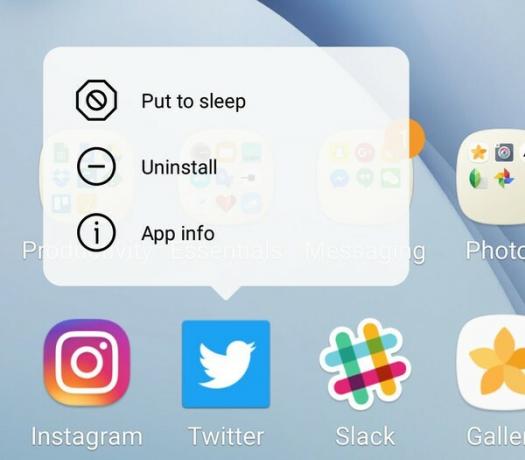
Die Energieverwaltungsoptionen von Samsung suchen weiterhin nach weniger genutzten Apps und verhindern, dass diese im Hintergrund Strom verbrauchen. Jetzt können Sie bestimmte Apps manuell von Ihrem Startbildschirm aus "schlafen". Drücken Sie einfach lange auf eine App und wählen Sie "Einschlafen".
Von dort wird es im Hintergrund keinen Strom verbrauchen oder Updates erhalten, wenn es nicht geöffnet ist.
Manuelles "Schlafen" einzelner Apps ist nichts, worüber Sie sich normalerweise Sorgen machen sollten. In einigen Situationen kann es jedoch hilfreich sein, leistungshungrigere Apps zu zähmen.
4. Multi-Window wurde überarbeitet
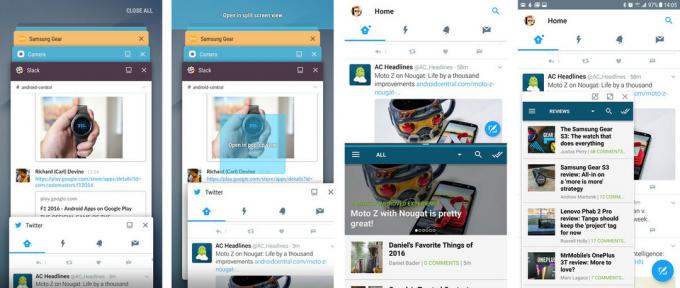
Multi-Window - seit vielen Jahren eine wichtige Funktion von Samsung - wird auf Plattformebene in Android 7.0 unterstützt. Das bedeutet, dass Sie in den meisten Apps den geteilten Bildschirm und die Popup-Ansicht verwenden können, nicht nur in ausgewählten Apps wenige.
Und die Benutzeroberfläche für die Verwendung von Multi-Window hat sich ebenfalls ein wenig geändert - jetzt ist es eine Art Hybrid zwischen dem Standard-Android-Weg und dem Samsung-Weg. Sie können weiterhin in den geteilten Bildschirmmodus wechseln, indem Sie auf das Symbol neben einer unterstützten App im Menü "Letzte" tippen oder es nach oben ziehen, um den oberen Teil des Bildschirms auszufüllen. Alternativ können Sie die Taste für die letzten Apps lange drücken. Von dort aus können Sie die Aufteilung zwischen Apps wie bei jedem anderen Android 7.0-Telefon steuern - ziehen Sie die Teiler zwischen ihnen - und Samsung ermöglicht es Ihnen auch, eine der Apps einfach zu schließen oder ihre zu tauschen Position.
Für die Popup-Ansicht - den Fenstermodus von Samsung - können Sie eine unterstützte App im Menü "Letzte" in die Mitte des Bildschirms ziehen oder von der oberen linken Ecke nach innen wischen, wenn die App im Vollbildmodus angezeigt wird. Von dort aus können Sie eine App mit Fenster einfach verschieben, auf ein schwebendes Symbol reduzieren, im Vollbildmodus senden oder vollständig schließen.
Die Skalierung in Fenster-Apps wurde ebenfalls verbessert, sodass eine App im Fenstermodus nicht einfach in voller Größe gerendert und verkleinert wird. Stattdessen können Sie Apps jetzt in Fenster mit einem beliebigen Seitenverhältnis umordnen, wobei Menüs, Text und andere Grafiken den verfügbaren Platz dynamisch ausfüllen.
5. Blaulichtfilter
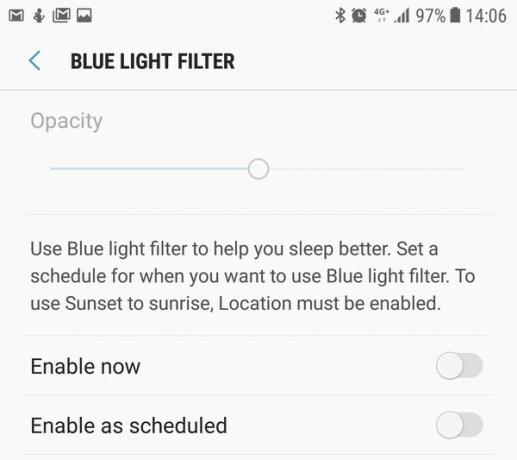
Eine Funktion von Android 7.1 auf dem Pixel Telefone sowie von Apple iPhone Mit dem Blaulichtfiltermodus können Sie die Augenbelastung nachts reduzieren, indem Sie dem Display einen wärmeren Farbton verleihen. (Theoretisch soll das das Einschlafen erleichtern, wenn Sie Ihr Telefon spät in der Nacht benutzen.)
Standardmäßig ist es im Schnelleinstellungsmenü verfügbar. Durch langes Drücken können Sie steuern, wie gelb der Bildschirm wird, oder einen Tagesplan für die Funktion festlegen. (Beispielsweise möchten Sie möglicherweise, dass es jeden Abend zu einer bestimmten Zeit automatisch aktiviert wird.
6. Leistungsmodus

Samsung hat in Nougat einen viel detaillierteren Ansatz in Bezug auf Leistung und Akkuoptionen gewählt. Sie haben immer noch reguläre Batteriesparmodi, einschließlich eines "maximalen" Energiesparmodus, der viele der höheren Funktionen des Telefons vollständig deaktiviert.
Der "Leistungsmodus" geht noch einen Schritt weiter und bietet Ihnen vier Voreinstellungen zur Auswahl sowie eine Verknüpfung zum Ein- und Ausschalten des oberen "Hochleistungs" -Modus im Bereich "Schnelleinstellungen".
So brechen die Dinge zusammen:
- Normal: 1080p, Video Enhancer aktiviert, Game Launcher aktiviert, Game Tools aktiviert
- Spielmodus: 1080p, maximale Helligkeit, Game Launcher eingeschaltet, Game Tools eingeschaltet
- Unterhaltungsmodus: 1440p, maximale Helligkeit, Video-Enhancer aktiviert, UHQ-Upscaler aktiviert
- Hochleistung: 1440p, maximale Helligkeit.
7. Gerätewartung
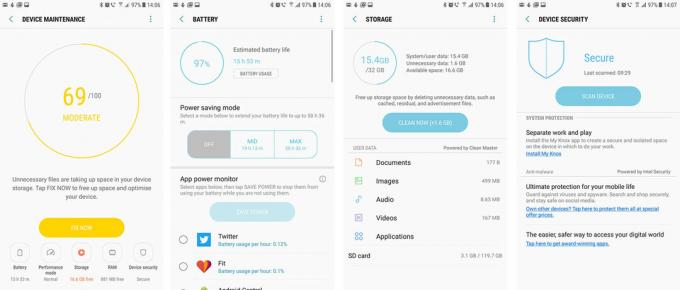
Die Batterie- und Speichereinstellungen befinden sich jetzt im neuen Abschnitt "Gerätewartung", der Leistungsmodi, RAM und Sicherheitseinstellungen umfasst. Um herauszufinden, wie viel Speicherplatz Sie noch haben oder wie Sie Ihre geschätzte Akkulaufzeit anzeigen, müssen Sie einige weitere Menüs durchgehen.
Im Bereich Gerätewartung, eine Fortsetzung der Clean Master-Integration früherer Samsung-Telefone, erhalten Sie eine Bewertung von 100 basierend auf allen fünf Diese Bereiche - Akku, Leistung, Speicher, RAM und Sicherheit - bieten Ihnen eine große, benutzerfreundliche Taste, mit der Sie Probleme beheben können, die Ihr Telefon möglicherweise verlangsamen Nieder. Auf unserem Gerät wurden beispielsweise etwa 1,6 GB zwischengespeicherte Daten erkannt, die als "unnötig" eingestuft wurden. Es geht nicht hinein Jedes Detail genau das, was Sie räumen, so dass Sie meistens nur darauf vertrauen müssen, dass es weiß, was es ist tun.
Das Gerätewartungstool kann dasselbe für den Arbeitsspeicher tun und verhindert, dass einige Apps im Hintergrund ausgeführt werden. (In unserem Fall schlug es bizarrerweise Twitter und Galerie vor.)
8. Ein nützlicheres Always On Display

Wie beim Galaxy Note 7 wird das Always On Display von Samsung beim Galaxy S7 mit Nougat viel nützlicher. Das Always On Display kann jetzt Benachrichtigungen von allen Apps anzeigen, zusätzlich zu Datum, Uhrzeit, Akkuladestand und Kalenderterminen, je nachdem, wie es konfiguriert ist.
Die Aufnahme von Apps von Drittanbietern ist hier die wichtigste Neuerung - einige der anderen Funktionen waren bereits in einem separaten Update für das Galaxy S7 und S7 Edge enthalten. Möglicherweise möchten Sie diese Funktion weiterhin deaktivieren, um Strom zu sparen. Aber mit seiner erweiterten Funktionalität in Samsungs neuestem Software-Update gibt es ein stärkeres Argument dafür, das Always On Display zu verlassen... Gut... auf.
9. Anzeige- und Auflösungsskalierung

Samsung hat einen "komprimierten Modus" in das Galaxy S7 auf Marshmallow integriert, mit dem Sie durch Erhöhen der Anzeigedichte mehr auf dem Bildschirm sehen können. Durch die Unterstützung der UI-Skalierung auf Systemebene in Nougat erhalten Sie jetzt eine genauere Kontrolle darüber. Es gibt drei "Bildschirmzoomstufen - klein, mittel und groß - und auf dem Galaxy S7 Edge die" kleine " Mit dieser Option erhalten Sie eine Google Pixel-ähnliche verkleinerte Ansicht, in der mehr Elemente in Google Mail und anderen Apps angezeigt werden.
Darüber hinaus können Sie die Bildschirmauflösung des Telefons direkt steuern. Wenn Sie eine niedrigere Auflösung als die native Quad HD (1440p) verwenden, können Sie eine geringe Menge an Akkuleistung sparen. Die Standardeinstellung ist jetzt Full HD (1080p), wenn Sie die Dinge von Grund auf neu einrichten, und obwohl der Unterschied nicht besteht Sie können es manuell auf Quad HD einstellen, um das beeindruckende SuperAMOLED der GS7 optimal zu nutzen Panel.
Mehr: Galaxy S7 zeigt Skalierungsoptionen auf Nougat an
10. Squircles!
Endlich Symbolränder - Kreise (oder "quadratische Kreise") - sind zurück! Standardmäßig schließt das Galaxy S7 auf Nougat Symbole in einen abgerundeten rechteckigen Rand ein. Dies verleiht der Benutzeroberfläche manchmal ein zusammenhängenderes Erscheinungsbild. Beispielsweise verwenden viele Apps wie Twitter nur ihr normales Symbol in einem abgerundeten rechteckigen Ausschnitt. Andere Apps, wie der Play Store, platzieren ein weißes Symbol auf einem weißen Rahmen, der etwas seltsam aussieht. (Wir waren schon einmal mit den kreisförmigen Symbolen von Google auf dem Pixel hier.)
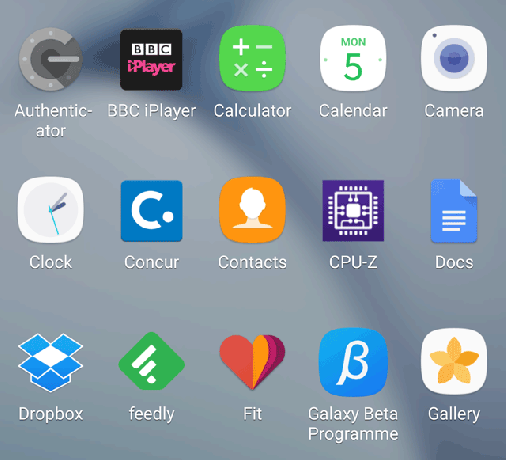
Liebe sie oder verabscheue sie, es ist einfach, Kreise im Menü Anzeigeeinstellungen ein- und auszuschalten. Es ist jedoch interessant, dass sie diesmal standardmäßig aktiviert sind.
Galaxy S7-Besitzer, was möchten Sie im Android 7.0 Nougat-Update sehen? Schreien Sie in den Kommentaren!
Main
- Android 7.0 Nougat: Alles was Sie wissen müssen
- Bekommt mein Handy Android Nougat?
- Google Pixel + Pixel XL Bewertung
- Alle Android Nougat News
- So aktualisieren Sie Ihr Nexus oder Pixel manuell
- Nehmen Sie an der Diskussion teil

Dies sind die besten kabellosen Ohrhörer, die Sie zu jedem Preis kaufen können!
Die besten kabellosen Ohrhörer sind bequem, klingen großartig, kosten nicht zu viel und passen problemlos in eine Tasche.

Alles, was Sie über die PS5 wissen müssen: Erscheinungsdatum, Preis und mehr.
Sony hat offiziell bestätigt, dass es auf der PlayStation 5 funktioniert. Hier ist alles, was wir bisher darüber wissen.

Nokia bringt zwei neue preisgünstige Android One-Handys unter 200 US-Dollar auf den Markt.
Nokia 2.4 und Nokia 3.4 sind die neuesten Ergänzungen im Budget-Smartphone-Sortiment von HMD Global. Da es sich bei beiden Geräten um Android One-Geräte handelt, erhalten sie garantiert bis zu drei Jahre lang zwei wichtige Betriebssystemupdates und regelmäßige Sicherheitsupdates.

Hier sind die besten kabellosen Ladekissen für das Galaxy S7.
Sie haben gerade das Galaxy S7 erhalten und möchten es jetzt aufladen, ohne es jedes Mal anschließen zu müssen? Nun, es gibt eine Reihe von Optionen, die Sie ausprobieren können. Schauen wir uns also einige davon an.
